
问题与解决方案简介
KDE以提供一个非常浮华且充满视觉冲击力的桌面界面而闻名,该界面同时非常强大。但是,与大多数其他台式机优化界面一样,这些按钮相对较小,这使得使用上网本的难度比实际需要的要难一些。通过上网本优化的界面,使用这样的小型设备会更容易,因为屏幕上的按钮通常较大,因此更易于查看和选择。
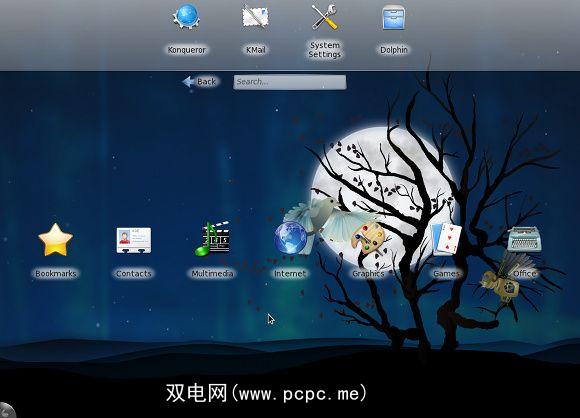
一段时间以来,KDE提供了上网本界面这使得使用上网本和类似设备更加容易,同时仍保留了KDE闻名的浮华外观。乍一看,它给人留下深刻的印象,并且确实能更好地利用这种低功耗设备的屏幕。
如何获取它
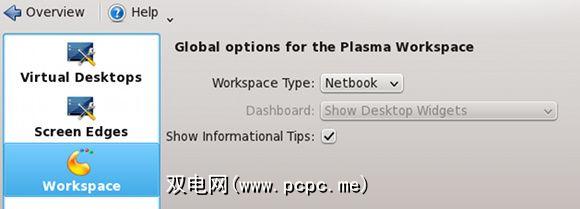
当然,这仅是可能的如果您已安装KDE并启动它。有许多发行版默认使用KDE或使用KDE自旋,例如Kubuntu,等等。在桌面上,转到菜单,然后选择系统设置。接下来,选择工作区行为类别,选择工作区选项卡,然后选择 Netbook 工作区类型。等待几秒钟(取决于您的计算机的速度),并且应该会加载新界面。
关于界面
现在您应该可以看到新界面了在所有的荣耀。所有新打开的应用程序将全屏启动。如果您在程序界面本身的某个位置找不到“退出/关闭"按钮,请不要慌张,因为如果将鼠标推到右上角,则会找到关闭按钮。
说其中,顶部的面板与底部的面板大致相同。您仍然会看到习惯的所有任务栏图标,并且所有正在运行的应用程序都会显示在显示“ x个正在运行的应用程序"的位置,其中x是数字。您将在下面的屏幕截图中看到该面板。
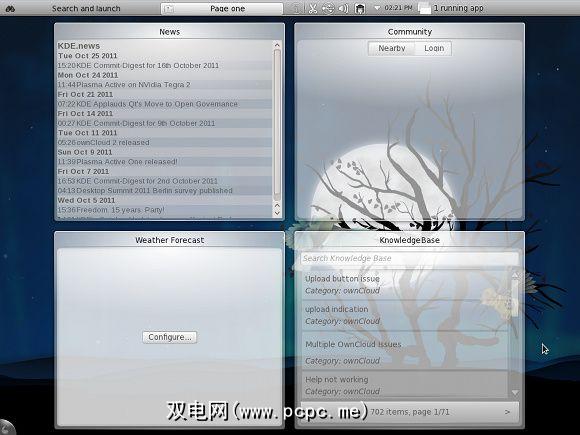
您还将看到左上角有两个不同的“页面" – 搜索并启动,以及< em>第一页。这些组织了您可以看到的不同屏幕。搜索和启动是不言自明的,因为它包含启动所有已安装应用程序的所有按钮。第一个页面是自定义页面的默认名称,该页面仅包含您可以根据需要添加和删除的小部件。
Configure Pages

您也可以单击左下角的小腰果查看一个小选项面板来操纵您的页面和小部件。您还可以在此处删除或添加整个页面,因此,如果一个页面不够用,欢迎您添加一对。在此页面上,您可以为所有小部件提供无限的虚拟屏幕空间。
结论
总的来说,我必须说,KDE在此界面上做得很好。我个人希望看到一些东西,例如将正在运行的应用程序分组到自己的标签中,但这只是个人喜好。上网本界面仍然很棒,值得赞扬。如果您有可以从中受益的设备,我建议您尝试一下。
您对KDE上网本界面有何看法?一般而言,上网本优化的接口如何?在评论中让我们知道!
标签: KDE Linux Distro Netbook

![如何使用KDE的上网本优化界面[Linux]](https://static.pcpc.me/cover/2011/06/kde_logo_intro.png)







